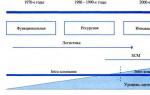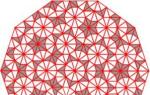U prošlom smo članku pogledali dokumente koji se mogu koristiti za ispis čekova u programu 1C: Računovodstvo državna agencija 8, revizija 2.0" (). Nakon što odaberete dokument za ispis čekova, morate razumjeti algoritam rada smjena blagajne općenito.
Uključuje nekoliko točaka:
1. Za početak rada potrebno je provjeriti je li blagajna uključena. Ovo je jednostavan i logičan postupak, ali se ne pridržava uvijek. Kako bi se smjena blagajne i ispis računa odvijali bez problema i zadrške, provjerite je li blagajna uključena i postoji li Internet izvor.
2. Otvorite smjenu blagajne. To možete učiniti na sljedeći način:
Otvara se obrazac za obradu koji vam omogućuje upravljanje smjenama blagajne:

U ovom obrascu potrebno je odabrati blagajnu čiju smjenu planirate otvoriti te upotrijebiti gumb „Otvori smjenu blagajne”:

Prilikom otvaranja smjene generira se dokument “Blagajnička smjena” sa statusom “Otvoreno”.
3. Oblikujte potrebne dokumente ispisivati račune i ispisivati račune na blagajni tijekom blagajničkog dana.
4. Nakon što završi dan blagajne, trebate zatvoriti smjenu. To se također radi pomoću obrade “Upravljanje fiskalnim uređajem”:

Ako su čekovi ispisani iz dokumenta „KKM Potvrda“, nakon što blagajnik zatvori smjenu blagajne, računovođa treba prikazati račune unovčiti u računovodstvu. Za to se generira izvješće o smjenama blagajne, možete ga pronaći:

Navodimo potrebne podatke i pomoću posebnog gumba ispunjavamo dokument:


Na temelju izvješća izrađujemo dokument „Potvrda blagajnički nalog“, koji će generirati potrebna knjiženja:

Općenito, algoritam za rad s online blagajnom je jednostavan, važno je ne zaboraviti otvoriti smjene blagajne na početku dana i zatvoriti ih nakon završetka. Skrećem vam pozornost na važnost otvaranja/zatvaranja smjene blagajne. Prvo, ako smjena blagajne nije otvorena, tada je ispis čekova u osnovi nemoguć (1C će dati pogrešku pri pokušaju ispisa čeka). Ovo je obvezni regulatorni postupak. Također treba imati na umu da pravila novčana disciplina uključuju zatvaranje smjene blagajne na kraju svakog dana. Nažalost, smjenu na blagajni možete otvoriti ujutro, čak i ako ste jučer zaboravili zatvoriti smjenu. Ali ipak, metodički je ispravno otvoriti i zatvoriti smjene unutar jednog blagajničkog dana.
Također bih želio spomenuti koju vrstu čekova treba izdati kupcu. Sukladno zakonu, kupac ima pravo dobiti elektronički ček koji će biti ekvivalentan papirnatom. Ali moguće je da kupac na svoj zahtjev dobije obje vrste čekova. Ako kupac zahtijeva da primi oba čeka, prodavač mora dati oba.
Postoji i još jedan važna točka, koji se mora prijaviti. Među zahtjevima za ček je navođenje na njemu položaja, prezimena, imena, patronimika i TIN-a (pri izradi novčani primitak ispravci - među dodatni zahtjevi– INN blagajne). Stoga, u korisničkom priručniku:


Nađimo korisnika koji će ispisivati čekove:

Za ovog korisnika potrebno je u podatku „Fizička osoba“ navesti djelatnika koji je odgovoran za rad blagajne:


Također je potrebno provjeriti jesu li odabrani pojedinac ispravno i potpuno popunjeni podaci: prezime, ime, patronim i PIB:

Također, za pojedinca, imenik "Zaposlenici" mora odražavati odgovarajući element - zaposlenika koji označava poziciju.
Pa, posljednja zanimljiva nijansa u vezi s internetskim blagajnama, o kojoj bih vam želio reći: ovo je indikacija zadanog kupca u postavkama blagajne. Popis blagajni možete pronaći:

Svaka blagajna na drugoj kartici ima mogućnost navođenja kupca i dogovora prilikom ispisa računa iz dokumenta “KKM Potvrda”:

To je zgodno jer možete pojednostaviti svoj rad i ne morate svaki put ispunjavati odgovarajuće polje u dokumentu. Program će zamijeniti ove podatke izravno iz podataka navedenih u postavkama blagajne.
U ovom smo članku shvatili kako funkcionira internetska blagajna i koje zanimljive nijanse postoje pri radu s njom u programu 1C: Državno računovodstvo, izdanje 2.0. A ako ste propustili prethodne materijale o radu s internetskim blagajnama u 1C, možete ih pronaći na sljedećim poveznicama:
Online blagajne (1. dio) - opće informacije i veza s 1C
Online blagajne (2. dio) - ispis računa u 1C

Obrada "Zatvaranje smjene blagajne"
Prilikom prijave operacije Zatvaranje smjene blagajne kreira se dokument Izvještaj o prodaji na malo na temelju popunjenih blagajničkih potvrda o prodaji i povratu robe.
U panelu Proizvodi odaberite popis prodane robe, a u panelu Vraćena roba odaberite popis robe vraćene tijekom smjene na blagajni.
U panelu Plaćanje platnim karticama odaberite iznose plaćanja za različite platne kartice, au panelu
Prodaja po diskontne kartice– iznos danih popusta.
Ako je roba prodana na kredit, tada se u dokumentu pojavljuje još jedan panel: Plaćanje bankovnim kreditima, koji prikazuje iznos kredita danih kupcima prilikom registracije maloprodaje.
KKM čekovi koji su izdani za smjenu blagajne, od informacijska baza ne brišu se, spremaju se u program, ali im je određena oznaka arhiviranja. Takvi dokumenti služe samo kao dodatne referentne informacije; s takvim dokumentom nisu dopuštene nikakve radnje.
Rješavanje grešaka fiskalni registar tijekom zatvaranja smjene.
Čekovi blagajne, pri čijem izvršenju je došlo do RF greške, ne obrađuju se i ne dodjeljuje im se status „Probušeno“.
Ako dodatna prava korisnika imaju označen potvrdni okvir "Provjeri nebušene čekove tijekom zatvaranja smjene", tada se prilikom početka obrade analiziraju čekovi koji nisu probušeni zbog RF pogreške. Ako takvih provjera nema, pojavljuje se modalna obrada „Informacija o zatvaranju smjene“. Iz obrasca je moguće ispisati X-izvješće i na temelju dobivenih podataka nastaviti ili odbiti zatvaranje smjene.
Ako postoje takvi čekovi, oni se prikazuju kao popis u prozoru “Provjera nebušenih čekova”. Iz obrasca možete ispisati X-izvješće, ispuniti njegove podatke i odabrati potrebne račune. Korisnik ima priliku odabrati potrebne čekove, kontrolirajući iznos akumuliran tijekom odabira. Korisnik buši ili poništava odabrane čekove. U prvom slučaju, iznos je uključen u iznos FR prodaje i čekovi mijenjaju svoj status u "pokvareni"; u drugom slučaju, čekovi se spremaju u sustav kao stornirani.
Smjena se ne zatvara ako nisu obrađeni svi neplaćeni čekovi.
Ukoliko korisnik ima mogućnost otići do naloga voditelja, tada ima mogućnost sa stola pozvati blagajnički ček na očitavanje ili promjenu. Dostupnost gumba "Odustani" i "Prijavi bez otkazivanja" ovisi o dodatnim pravima korisnika na te radnje.
Prijenos prihoda iz blagajne
Mehanizam prijenosa prihoda ovisi o tome kako je organiziran mehanizam naplate gotovine u trgovini.
Ako se naplata gotovine provodi za svaku blagajnu blagajne, tada se za svaku blagajnu blagajne izrađuje dokument Izlazni nalog. U dokumentu odaberite vrstu operacije (gumb Operacija) Ostali blagajnički trošak. U polju Iznos odaberite iznos novca koji se prenosi na naplatu. Na ploči
Pečat odražava podatke o osnovi izdavanja novca iz blagajne, kome su sredstva izdana i sl.
Ukoliko se naplata vrši sa centralne blagajne trgovine odn središnji ured, zatim sva sredstva iz KKM blagajnaće se inicijalno prenijeti na blagajnu s koje će se vršiti naplata. Ova operacija kreira se dokumentom Transfer novca. Nakon što se registrira transakcija kretanja gotovine, kreira se transakcija naplate gotovine korištenjem dokumenta Nalog za gotovinske izdatke s navedenom vrstom transakcije Drugi gotovinski trošak.
P Prilikom otvaranja smjene blagajne greška “Smjena nije zatvorena na blagajni”, “Smjena se ne može otvoriti s ovim statusom blagajne”, “Smjena je otvorena više od 24 sata” , itd. pojavljuje se.To znači da su statusni parametri smjene blagajne u 1C i na KKT različiti ili smjena blagajne jednostavno nije zatvorena. Da biste riješili ovaj problem, morate slijediti korake u nastavku.
Primjer 1. Ako se prilikom otvaranja pojavi greška da smjena blagajne u sustavu nije zatvorena, to znači da smjena blagajne za prethodni dan nije zatvorena, bilo u 1C ili na KKT. Da biste ispravili ovu pogrešku, morate zatvoriti RMK način rada klikom na gumb za zatvaranje (ako ovaj gumb nije dostupan, to znači da nemate dovoljno prava: morate se prijaviti u 1C kao administrator).
Riža. 1. RMK. Pritisnite gumb Zatvori

Riža. 2. Prodaja. Smjene blagajnika
Na popisu pronađite smjenu blagajne prethodnog dana i provjerite je li otvorena.

Riža. 3. Popis smjena blagajne. Otvoriti
Zatim zatvorite 1C i pokrenite program "Fito" na radnoj površini (kako izgleda ikona prikazana je na slici ispod).

Riža. 4. Fito program
Nakon što se program otvori potrebno je kliknuti na gumb statusa. Nakon čega će se otvoriti prozor, morate se uvjeriti da postoji kvačica pored stavke "Shift open", stoga je smjena blagajne otvorena iu 1C i na blagajni. Zatim morate otići u 1C i jednostavno zatvoriti smjenu klikom na gumb "Zatvori smjenu", a zatim možete otvoriti smjenu blagajne.

Riža. 5. Status CCP-a. Mjenjač otvoren
Primjer 2. Ukoliko se prilikom otvaranja blagajne pojavi greška da blagajna u sustavu nije zatvorena, blagajna je otvorena duže od 24 sata, blagajna se ne može otvoriti s ovim statusom blagajne, morate zatvoriti RMK mod.
Riža. 7. Prodaja. Smjene blagajnika
Na listi pronađite smjenu blagajne za zadnji dan rada i vidite da je status smjene blagajne zatvorena (status može biti i otvorena, ali to je obično slučaj s greškom; smjena blagajne je završena otvoren više od 24 sata, stoga se smjena ne zatvara ni u 1C ni na blagajni).

Riža. 8. Popis smjena blagajne. Zatvoreno
Nakon toga morate zatvoriti 1C i pokrenuti program "Fito".
Riža. 9. Pokrenite Fito
Nakon otvaranja programa potrebno je kliknuti na statusnu tipku.

Riža. 10. Odaberite stanje blagajne
U prozoru koji se otvori morate biti sigurni da postoji kvačica pored stavke "Shift open".
Riža. 11. Mjenjač otvoren
Zatim morate otići na karticu "testiranje" i proširiti stavku "Ispis izvješća", na popisu koji se otvori odabrati stavku "Ispis Z-izvješća (izvješće o zatvaranju smjene") i kliknuti na gumb za izvršenje, nakon čega smjena blagajne će biti zatvorena.

Riža. 12. Ispis Z-izvješća

Riža. 13. Dokument je zatvoren
Prilikom zatvaranja smjene pojavljuje se greška da se smjena blagajne ne može zatvoriti s ovim statusom blagajne. Morate zatvoriti RMK mod klikom na gumb za zatvaranje.
Riža. 14. Zatvorite RMK
Idite na karticu prodaja, odaberite smjene blagajne, na popisu pronađite trenutnu smjenu blagajne, provjerite je li status smjene "Otvoreno"
Riža. 15. Status smjene Otvoreno
Riža. 16. Pokrenite Fito
Zatim kliknite na gumb "Status".
Riža. 17. Status CCP-a
U prozoru koji se otvori morate provjeriti jesu li potvrdni okviri nasuprot dokumenta zatvoreni (dakle, smjena blagajne je otvorena u 1C, ali ne i na blagajni).
Riža. 18. Dokument je zatvoren
Morate otići na karticu za testiranje, proširiti stavku "Razne naredbe" na popisu naredbi, pronaći stavku "Otvori Shift" i kliknuti na gumb "Pokreni".

Riža. 19. Ispitivanje
Zatim morate provjeriti je li smjena blagajne na blagajni otvorena. trebate kliknuti na gumb "Status" i provjeriti postoji li kvačica pokraj stavke "Shift open". Nakon toga možete zatvoriti program "Fito" i otvoriti 1C. Nakon toga možete zatvoriti smjenu.
Petropavlovski Vladislav. Stručnjak za konzultacije
Zatražite konzultacije
Načini zatvaranja smjene blagajne
Korak po korak upute kako zatvoriti smjenu kroz radno mjesto blagajnika (RMK)
Korak 1. Idite na izbornik "Cashier Workplace".
Da biste zatvorili smjenu, morate izaći iz "Registracije prodaje" u " Radno mjesto blagajnik."
Korak 2. Zatvaranje smjene
Kliknite na gumb "Zatvori smjenu". Zatim "Da" za nastavak.
Riža. 2. Potvrda o zatvaranju smjene
Nakon potvrde, program će provjeriti neprekinute provjere u bazi podataka i dati informacije o njima. Kliknite na gumb "Zatvori smjenu".

Program će zatvoriti smjenu.
Korak 4. Ispišite račun
S fiskalnog uređaja izdat će se ček sa Z-izvješćem i zapisnik o zatvaranju smjene. Program će prikazati obavijest o uspješnom zatvaranju smjene blagajne.
Riža. 4. Smjena zatvorena
Korak po korak upute kako zatvoriti smjenu blagajne kroz izbornik “Prodaja”.
Korak 1. Odaberite "Prodaja"
U glavnom izborniku programa odaberite “Prodaja”.

U prozoru koji se otvori u odjeljku „Servis“ pronađite stavku „Zatvaranje smjene blagajne“ i kliknite na nju.

Korak 2. Odaberite blagajnu
U prozoru “Zatvaranje smjene blagajne” odaberite željenu blagajnu i kliknite na gumb “Zatvori smjenu”.
Riža. 7. Zatvaranje smjene
Korak 3. Provjera bjanko čekova
Program će provjeriti nepokvarene provjere u bazi podataka i pružiti informacije o njima. Kliknite na gumb "Zatvori smjenu".
Riža. 8. Provjera nebušenih čekova
Program će generirati i prikazati obavijest.

Korak po korak upute kako zatvoriti smjenu blagajne kroz upravljanje fiskalnim uređajem
Korak 1. Odaberite "Financije"
U glavnom okomitom izborniku odaberite “Financije”.

Pronađite odjeljak "Usluga". Odaberite stavku “Upravljanje fiskalnim uređajem”.

"Upravljanje fiskalnim uređajem"
Korak 2. Upravljanje fiskalnim uređajem
Hoće li se otvoriti poseban prozor s naredbama za upravljanje blagajnom. Kliknite na gumb "Zatvori smjenu".

Program će od vas tražiti da s popisa odaberete smjenu koju treba zatvoriti.
Riža. 13. Odabir smjene blagajne
Nakon uspješne operacije smjena se zatvara.